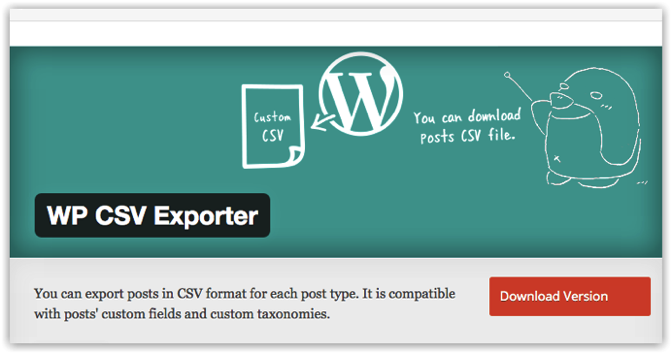
ブログを開始した当初はカテゴリやタグを特に気にせずに使っていましたが、記事が増えてきたこともあって整理したくなりました。同じような記事でも分類がまちまちになっていたんですよね。
さすがに管理画面だけでチェックするのは難しいので、テキストデータとして出力する方法を探していたところ、カンマ区切りのCSVデータが出力可能な「WP CSV Exporter」というWordPessプラグインを見つけました。
一旦、CSVに出力してしまえば、EXCELなどで加工して、編集したり集計したりがしやすい。とても役立つプラグインだったのでシェアしたいと思います。
「WP CSV Exporter」プラグインで出来ること
- 記事一覧をCSVデータとして出力できる。その後の編集や集計に使いやすい。
- 必要な項目だけ選択可能。
- カテゴリやタグはもちろん、カスタムフィールド・カスタムタクソノミーが選べる。
- 公開日などの期間指定やダウンロード件数も指定可能。
それから、カテゴリーの見直しと整理のときに役立ちました。実践例としてまとめています。
【関連】カテゴリーの見直しと整理を実施!役立った記事・プラグイン・手順まとめ
プラグインをインストールして利用するには
インストール方法
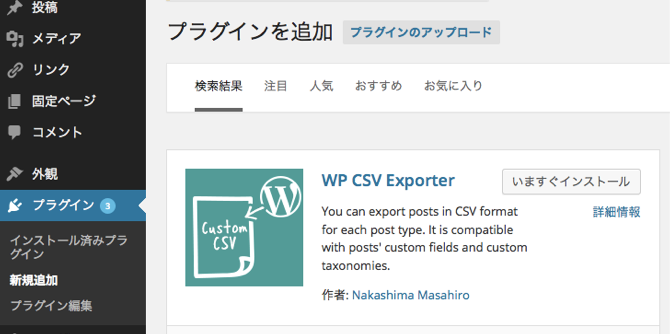
プラグインの新規追加からで検索すると出てくるので、インストールしてください。
WordPress管理画面 > プラグイン > 新規追加 > 「WP CSV Exporter」で検索
または、WordPress.org からファイルをダウンロードして、FTPでアップロードしてもOKです。
【ダウンロード先】WordPress.org › WP CSV Exporter
ちなみに僕はFTPクライアントに無料の「FileZilla」を使っています。WindowsでもMacでも使えて便利。
【関連】マルチプラットフォーム対応「FileZilla」FTPクライアントが2ペイン型の画面構成で使いやすい!
メニューの場所
このプラグインは以下から利用できます。
WordPress管理画面 > ツール > CSVエクスポート
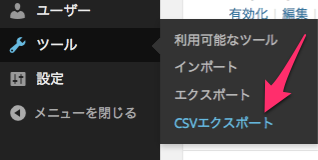
記事一覧CSVデータの出力方法
出力項目をチェック
出力設定画面で必要な項目にチェックをつけていきます。「タグ」は投稿設定のところにありました。
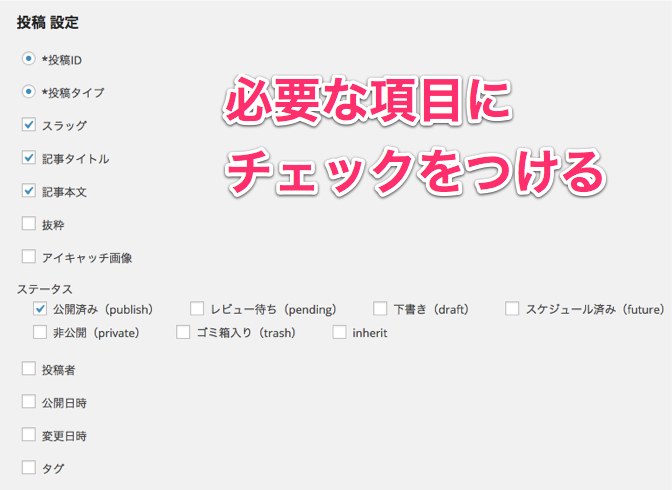
「カテゴリー」はタクソノミーのところですね。カスタムフィールドも出力できます。
使っているプラグインやご自身の設定したものがそれぞれ表示されてきます。
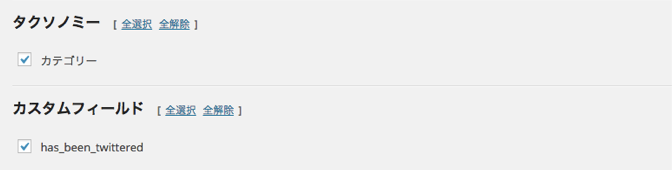
件数や範囲などを指定してエクスポート
その他のところで、出力する記事の件数や並び順、日付範囲が指定できます。
文字コードは「Shift JIS」のほうがExcelなどで一般的に使えますかね。
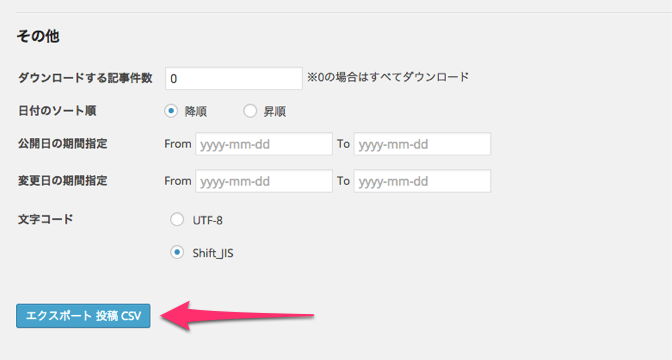
項目の選択が終わったら、「エクスポート 投稿 CSV」でCSVデータがダウンロードできますよ。
出力サンプル
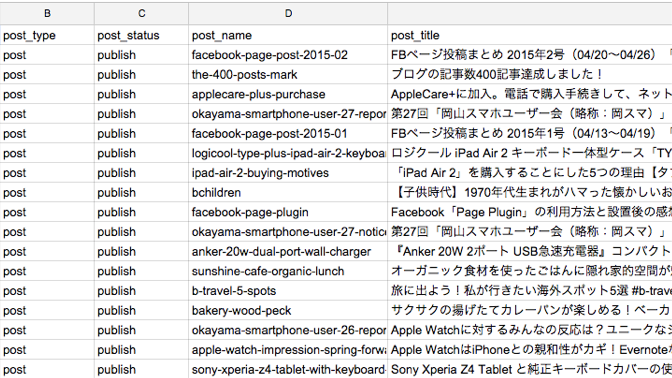
出力したデータはカンマ区切りのCSVデータになっています。EXCELやGoogleドキュメントのスプレッドシートで読み込めば、こんな感じで記事一覧が確認できますね。
後はEXCELなどのソート機能や集計機能などを使ってお好みで分類するなり分析するなりできます。
僕は記事ごとのカテゴリ付け替えに利用してみました。ぜひ活用してみてください!






